Ad alanlarını oluşturma, görüntüleme ve yönetme
Azure Event Grid'deki ad alanı, bir veya daha fazla konu, istemci, istemci grubu, konu alanı ve izin bağlaması için mantıksal bir kapsayıcıdır. Aynı Azure bölgesinde birden çok kaynağınız olmasını sağlayan benzersiz bir ad alanı sağlar. Azure Event Grid ad alanıyla artık ilgili kaynakları birlikte gruplandırabilir ve Bunları Azure aboneliğinizde tek bir birim olarak yönetebilirsiniz.
Bu makalede, Bir Azure Event Grid ad alanı oluşturmak, görüntülemek ve yönetmek için Azure portalını nasıl kullanacağınız gösterilmektedir.
Ad alanı oluşturma
Azure portalda oturum açın.
Arama kutusuna Event Grid Ad Alanları yazın ve sonuçlardan Event Grid Ad Alanları'nı seçin.
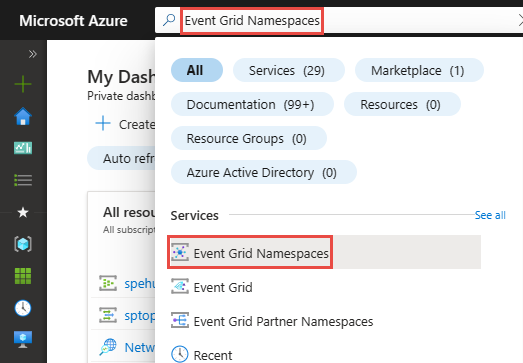
Event Grid Ad Alanları sayfasında araç çubuğunda + Oluştur'u seçin.
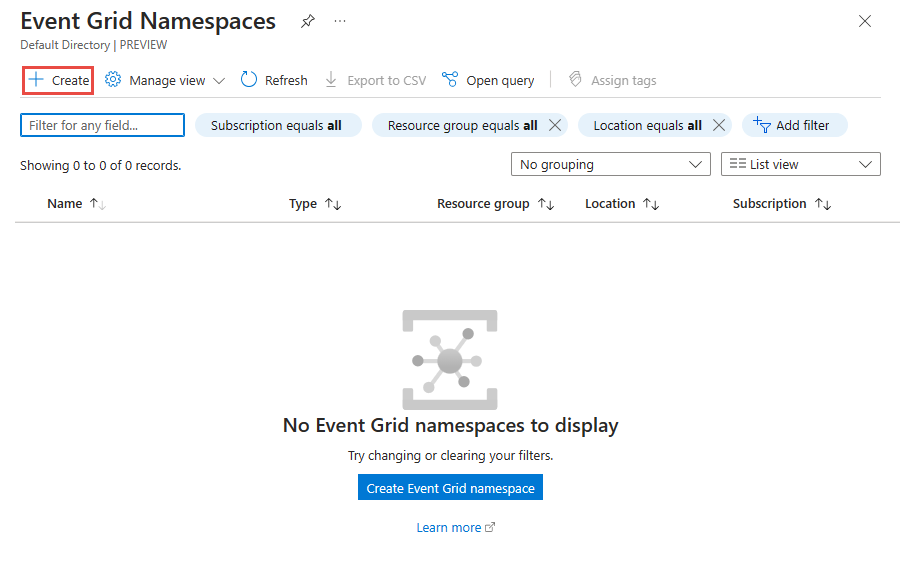
Temel Bilgiler sayfasında şu adımları izleyin.
Ad alanını oluşturmak istediğiniz Azure aboneliğini seçin.
Mevcut bir kaynak grubunu seçin veya bir kaynak grubu oluşturun.
Ad alanı için bir ad girin.
Ad alanını oluşturmak istediğiniz bölgeyi veya konumu seçin.
Seçili bölge kullanılabilirlik alanlarını destekliyorsa Kullanılabilirlik alanları onay kutusu etkinleştirilebilir veya devre dışı bırakılabilir. Bölge kullanılabilirlik alanlarını destekliyorsa onay kutusu varsayılan olarak seçilidir. Ancak, gerekirse kullanılabilirlik alanlarının işaretini kaldırıp devre dışı bırakabilirsiniz. Ad alanı oluşturulduktan sonra seçim değiştirilemez.
Ad alanı için aktarım hızı birimi sayısını belirtmek için kaydırıcıyı veya metin kutusunu kullanın. Aktarım hızı birimleri (TU) ad alanları içindeki giriş ve çıkış olay hızı kapasitesini tanımlar.
Sayfanın alt kısmındaki İleri: Ağ'ı seçin.
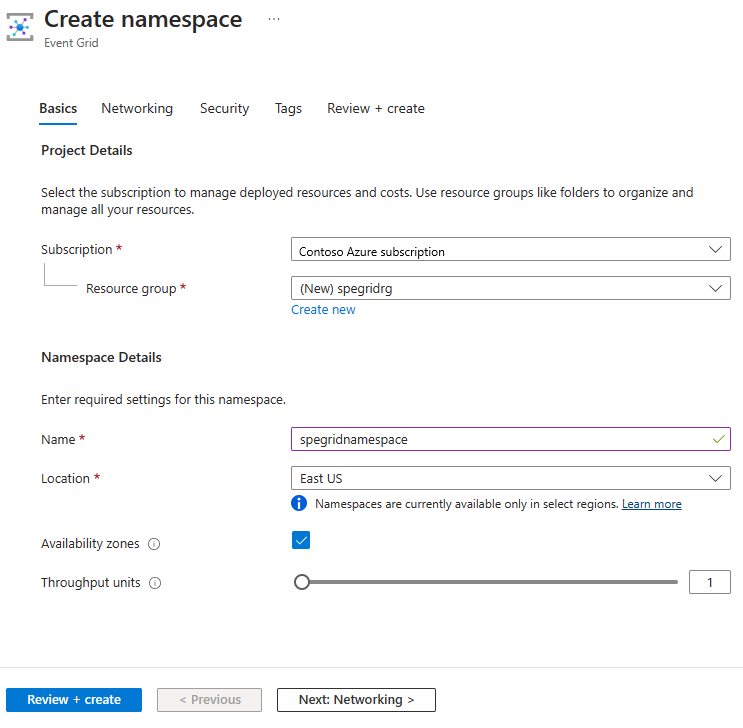
AD alanı için IP güvenlik duvarını veya özel uç noktaları yapılandırmak üzere IP güvenlik duvarını yapılandırma veya Özel uç noktaları yapılandırma adımlarını izleyin ve ardından sayfanın alt kısmındaki İleri: Güvenlik'i seçin.
Güvenlik sayfasında, Ad alanı için yönetilen kimliği etkinleştirme yönergelerini izleyerek yönetilen kimlik oluşturun ve ardından sayfanın en altındaki İleri: Etiketler'i seçin.
Etiketler sekmesinde, ihtiyacınız olması durumunda etiketleri ekleyin. Ardından, sayfanın alt kısmındaki İleri: Gözden geçir + oluştur'u seçin.
Gözden Geçir ve oluştur sekmesinde ayarlarınızı gözden geçirin ve Oluştur'u seçin.
Dağıtım başarılı sayfasında Kaynağa git'i seçerek ad alanınıza gidin.
Ad alanını görüntüleme
Azure portalda oturum açın.
Arama kutusuna Event Grid Ad Alanları yazın ve sonuçlardan Event Grid Ad Alanları'nı seçin.
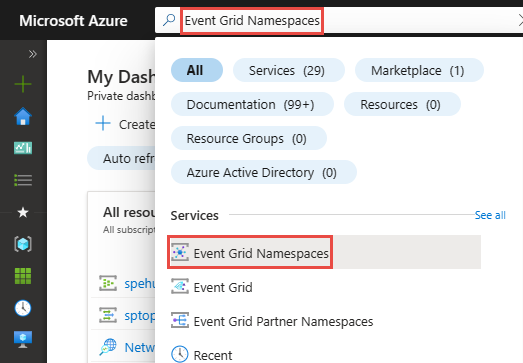
Event Grid Ad Alanları sayfasında ad alanınızı seçin.

Ad alanınız için Event Grid Ad Alanı sayfasını görmeniz gerekir.
MQTT'yi etkinleştirme
Azure Event Grid ad alanında MQTT özelliklerini etkinleştirmek istiyorsanız Yapılandırma'yı seçin ve MQTT'yi Etkinleştir seçeneğini işaretleyin.

Not
MQTT etkinleştirildikten sonra devre dışı bırakılamayacağını lütfen unutmayın.
Bir ad alanı için aktarım hızı birimlerini (TU) yapılandırma
Zaten bir ad alanı oluşturduysanız ve TU'ları artırmak veya azaltmak istiyorsanız, sonraki adımları izleyin:
Azure portalına gidin ve aktarım hızı birimlerini yapılandırmak istediğiniz Azure Event Grid ad alanını seçin.
Event Grid Ad Alanı sayfasında, sol gezinti menüsünde Ölçek'i seçin.
Düzenleme kutusuna aktarım hızı birimi sayısını girin veya sayıyı artırmak veya azaltmak için kaydırıcıyı kullanın.
Değişiklikleri uygulamak için Uygula'yı seçin.
Not
Ad alanındaki kaynakların kotaları ve sınırları için, bkz . Azure Event Grid kotaları ve sınırları.
Ad alanını silme
Ad alanını görüntüle bölümündeki yönergeleri izleyerek tüm ad alanlarını görüntüleyin ve listeden silmek istediğiniz ad alanını seçin.
Genel Bakış sayfasında araç çubuğunda Sil'i seçin.

Onay sayfasında kaynağın adını yazın ve silme işlemini onaylamak için Sil'i seçin. Ad alanını ve tüm iç içe konu başlıklarını, abonelikleri ve MQTT kaynaklarını siler.

Sonraki adımlar
- Azure Event Grid'deki ad alanları konuları hakkında daha fazla bilgi edinmek için ad alanları oluşturma, görüntüleme ve yönetme konularına bakın.
- Azure Event Grid tarafından desteklenen IoT çözümlerinde ad alanlarının nasıl kullanılacağını öğrenmek için Hızlı Başlangıç: Azure portal ile Event Grid Ad Alanı'nda MQTT iletilerini yayımlama ve bu iletilere abone olma bölümüne bakın.

